বিষয়বস্তুৰ তালিকা
"সংযুক্ত"ৰ অৰ্থ সাধাৰণতে কিবা এটা শৃংখলা বা শৃংখলত একেলগে সংযোগ কৰা। এই কাৰ্য্য ব্যৱহাৰ কৰা হয় যেতিয়াই আপুনি একাধিক Google Sheets কোষৰ পৰা লিখনী যোগ কৰিব লাগে। এই প্ৰবন্ধটোৱে আপোনাক সংযোগ প্ৰহেলিকা সমাধান কৰাত সহায় কৰিবলৈ আটাইতকৈ জনপ্ৰিয় আৰু সহজ সমাধানসমূহ সংগ্ৰহ কৰে।
আপোনাৰ ডাটাছেট যিমানেই ডাঙৰ নহওক কিয়, আপুনি Google Sheets ৰ একাধিক কোষক একেলগে একত্ৰিত কৰাৰ কামৰ সন্মুখীন হ'ব পাৰে। আৰু মোৰ কোনো সন্দেহ নাই যে আপুনি কেৱল সকলো মান হেৰুৱাৰ পৰা ৰক্ষা কৰাই নহয়, কিছুমান কমা, স্পেচ, বা অন্য আখৰ যোগ কৰিব বিচাৰিব, বা আনকি সেই ৰেকৰ্ডসমূহক অন্য লিখনীৰ সৈতে পৃথক কৰিব বিচাৰিব।
বাৰু, স্প্ৰেডশ্বীটে কেইবাটাও সঁজুলি আগবঢ়ায় এই কামৰ বাবে।
Google Sheets CONCAT ফাংচন
CONCAT ফাংচন Google Sheets CONCATENATE:
=CONCAT(value1, value2) <0 ৰ এটা সৰলীকৃত সংস্কৰণ>এই ফলনৰ সৈতে ঘৰসমূহ যোগ কৰিবলে, আপুনি প্ৰয়োজনীয় মানসমূহ তালিকাভুক্ত কৰিব লাগিব:- value1 – এটা ৰেকৰ্ড যাৰ লগত value2 সংযুক্ত হব লাগে।
- value2 – যোগদান কৰিবলগীয়া মান।
2 টা লিখনী বা সংখ্যাগত এককৰ পৰা এটা ষ্ট্ৰিং পাবলৈ, সূত্ৰটো তলৰ দৰে দেখা যাব, প্ৰতিটো ৰেকৰ্ডৰ সৈতে দুটা-উদ্ধৃতি:
=CONCAT("2019:","The Lion King")
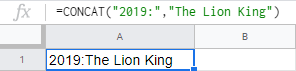
বাস্তৱত, আপোনাৰ তথ্য সম্ভৱতঃ ইতিমধ্যে কোষত আছে। আপুনি প্ৰতিটো সংখ্যা বা লিখনীক এটা যুক্তি হিচাপে ৰখাৰ পৰিবৰ্তে সেই কোষবোৰক পোনপটীয়াকৈ উল্লেখ কৰিব পাৰে। গতিকে বাস্তৱ-তথ্যৰ সূত্ৰটো এনেকুৱা হ’ব:
=CONCAT(A2,B2)
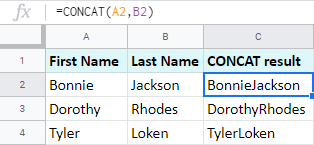
টিপচ্। আপোনাৰ সূত্ৰটো গোটেই স্তম্ভলৈ কপি কৰিবলৈ, ঘৰটো নিৰ্ব্বাচন কৰকসূত্ৰটোৰ সৈতে আৰু ঘৰৰ তলৰ সোঁফালৰ চুকত থকা সৰু বৰ্গটোত দুবাৰ ক্লিক কৰক। গোটেই স্তম্ভটো স্বয়ংক্ৰিয়ভাৱে সূত্ৰটোৰে ভৰি পৰিব, টেবুলখনৰ একেবাৰে শেষলৈকে।
আপুনি দেখাৰ দৰে, ফাংচনটো অতি সহজ, কিন্তু ইয়াৰ ডাঙৰ দুৰ্বল বিন্দু আছে :
- ই এটা সময়ত Google Sheets ত মাত্ৰ দুটা কোষ একত্ৰিত কৰে।
- ই স্তম্ভ, শাৰী, বা অন্য বিগ ডাটা ৰেঞ্জ একত্ৰিত কৰিব নোৱাৰে, ই কেৱল একক কোষ লয়। যদি আপুনি একাধিক ঘৰ যোগদান কৰিবলৈ চেষ্টা কৰে, আপুনি হয় এটা ভুল পাব বা কেৱল প্ৰথম দুটা মান যোগ কৰা হ'ব, যেনে:
=CONCAT(A2:A11,B2:B11)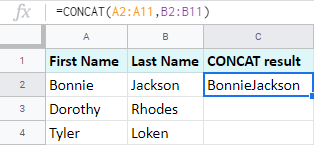
CONCAT বিকল্প: সংযোগ অপাৰেটৰ এম্পাৰচেণ্ড (&)
সূত্ৰত বিভিন্ন উদ্দেশ্যৰ বাবে বহুতো বিভিন্ন অপাৰেটৰ আছে। সংযোগ ইয়াৰ ব্যতিক্ৰম নহয়। CONCAT ফাংচনৰ পৰিৱৰ্তে সূত্ৰত এটা এম্পাৰচেণ্ড আখৰ (&) ব্যৱহাৰ কৰিলে আপুনি একে ফলাফল পাব:
=A2&B2
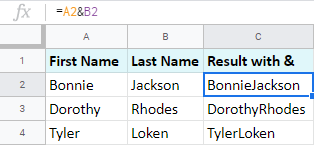
কিন্তু আপুনি কমেইহে জানে এই সংযোগ অপাৰেটৰটো অধিক নমনীয়। ইয়াত ই কি কৰিব পাৰে:
- এটা সময়ত দুটাতকৈ অধিক মান একত্ৰিত কৰক:
=A2&B2&C2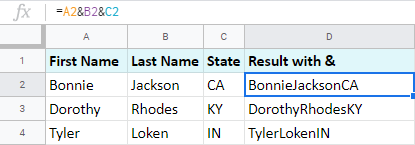
- কেৱল কোষ একত্ৰিত কৰা নহয় Google Sheets ত, কিন্তু বিভিন্ন আখৰৰ সৈতেও পৃথক কৰক:
=A2&" "&B2&"; "&C2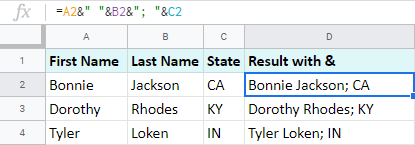
যদি আপুনি এতিয়াও এই বিকল্পসমূহৰ সৈতে আকাংক্ষিত ফলাফল নাপায় , চেষ্টা কৰিবলগীয়া আৰু এটা ফাংচন আছে।
Google Sheets ত CONCATENATE কেনেকৈ ব্যৱহাৰ কৰিব
মই বিশ্বাস কৰোঁ Google Sheets CONCATENATE ফাংচনটোৱেই প্ৰথম ব্যৱহাৰ কৰাযেতিয়া কেইবাটাও ৰেকৰ্ড একেলগে সংযোজন কৰাৰ কথা আহে।
Google শ্বীটত লিখনী ষ্ট্ৰিং আৰু সংখ্যাসমূহ CONCATENATE কৰক
সূত্ৰ আৰ্হিটো নিম্নলিখিত যুক্তিসমূহৰ দ্বাৰা গঠিত:
=CONCATENATE(string1, [string2, . ..])- string1 হৈছে আপুনি অন্য মান যোগ কৰিব বিচৰা প্ৰথম ষ্ট্ৰিং। এই যুক্তিৰ প্ৰয়োজন।
- string2, ... ৰ অৰ্থ হ'ল আপুনি যোগ কৰিব বিচৰা অন্য সকলো স্ট্ৰিং। এই যুক্তি বৈকল্পিক।
টোকা। ফলাফলৰ ৰেকৰ্ডটো সূত্ৰত দেখা দিয়াৰ ক্ৰমত ষ্ট্ৰিংবোৰেৰে গঠিত হ’ব।
যদি মই সূত্ৰটো মোৰ তথ্যৰ সৈতে খাপ খুৱাই লওঁ, মই এইটো পাম:
=CONCATENATE(A2,B2,C2)
বা, যিহেতু ফাংচনে পৰিসীমা গ্ৰহণ কৰে:
=CONCATENATE(A2:D2)
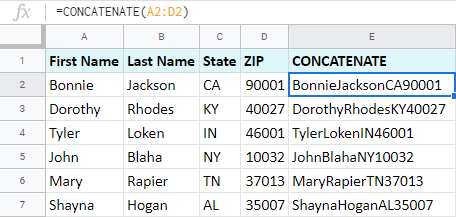
আপুনি Google Sheets CONCATENATE ৰ প্ৰথম সুবিধাটো তৎক্ষণাত লক্ষ্য কৰিব পাৰে: ই সহজেই লিখনী আৰু সংখ্যা দুয়োটাৰে সৈতে দুটা কোষৰ ওপৰত যোগদান কৰে।
Google Sheets: বিভাজক
ৰ সৈতে ষ্ট্ৰিংসমূহ সংযুক্ত কৰকগুগল শ্বীটত কোষসমূহ একত্ৰিত কৰাটো কামৰ আধা। কিন্তু ফলাফলটো সুন্দৰ আৰু পঢ়িব পৰাকৈ দেখাবলৈ, আপুনি কিছুমান অতিৰিক্ত আখৰ যোগ কৰিব লাগে।
যদি আপুনি সূত্ৰটো যিদৰে আছে তেনেদৰেই ৰাখে, ই সকলো একেলগে আঠা লগাই দিব: BonnieJacksonCA , BonnieJacksonIN , ইত্যাদি কিন্তু Google Sheets CONCATENATE এ আখৰবোৰকো যুক্তি হিচাপে লয়।
এইদৰে, পঠনযোগ্যতাৰ বাবে কিছুমান বিভাজক যোগ কৰিবলৈ, সূত্ৰটোত দুটা উদ্ধৃতিৰে উল্লেখ কৰক:
=CONCATENATE(A2," ",B2,", ",C2)
ইয়াত মই A2 & B2 স্থানৰ সৈতে আৰু কমা আৰু C2 ৰ পৰা B2 পৃথক কৰক আৰুspace:
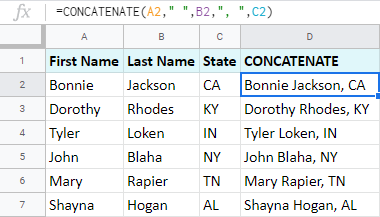
আপুনি ফাংচনৰ প্ৰায় যিকোনো আখৰ এনেদৰে ব্যৱহাৰ কৰিবলৈ স্বাধীন, তথাপিও এটা লাইন ব্ৰেকৰ বাবে এটা বেলেগ পদ্ধতিৰ প্ৰয়োজন।
টিপচ্। যদি আপুনি একত্ৰিত কৰা কিছুমান স্তম্ভত খালী ঘৰ আছে, তেন্তে আপুনি আগ্ৰহী হ'ব পাৰে আৰু এটা কাৰ্য্য আছে। TEXTJOIN এ কেৱল Google Sheets ত কোষসমূহ একত্ৰিত নকৰে কিন্তু খালী ঠাইসমূহ আওকাণ কৰে:
=TEXTJOIN(" ",TRUE,A2:C2)
এইটো কেনেকৈ কাম কৰে:
- আকাংক্ষিত সীমাবদ্ধকক প্ৰথম যুক্তি হিচাপে সূচাওক – space (" ") মোৰ বাবে।
- TRUE<ৰাখক 2> খালী ঘৰসমূহ এৰি দিবলৈ দ্বিতীয় যুক্তি হিচাপে বা ফলাফলত অন্তৰ্ভুক্ত কৰিবলৈ FALSE ।
- একত্ৰিত কৰিবলে পৰিসীমা সুমুৱাওক।
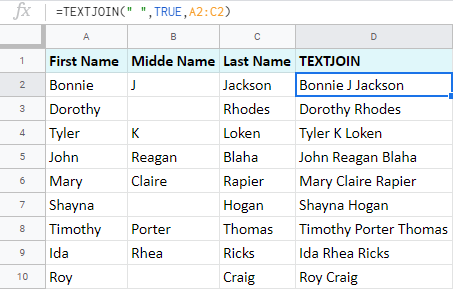
Google Sheets ত লাইন ব্ৰেকৰ সৈতে সংযোগ কৰক
যদিও ফাংচনত বেছিভাগ ডিলিমিটাৰ কেনেকৈ প্ৰৱেশ কৰিব লাগে সেয়া স্পষ্ট, আপুনি তাত একেদৰে লাইন ব্ৰেক টাইপ কৰিব নোৱাৰে। কিন্তু ভাগ্য ভাল যে গুগলে আপোনাক বহুতো ভিন্ন কাৰ্ড খেলিবলৈ দিয়ে।
এটা ফাংচন আছে যিয়ে বিশেষ আখৰ পোৱাত সহায় কৰে – ইয়াৰ নাম CHAR। বুজিছা, ইউনিক’ড টেবুলত প্ৰতিটো আখৰৰ ঠাই থাকে। আপুনি মাত্ৰ সেই টেবুলৰ পৰা আখৰৰ ক্ৰমিক সংখ্যাটো ফাংচনলৈ ফিড কৰিব লাগিব আৰু পিছৰটোৱে আখৰটো নিজেই ঘূৰাই দিব।
শাৰী বিৰতি পাবলৈ এটা সূত্ৰ আছে:
=CHAR(10)
গুগল শ্বীটত লাইন ব্ৰেকৰ সৈতে সংযুক্ত কৰিবলৈ ইয়াক সূত্ৰত যোগ কৰক:
=CONCATENATE(A2,CHAR(10),B2,CHAR(10),C2,CHAR(10),D2)
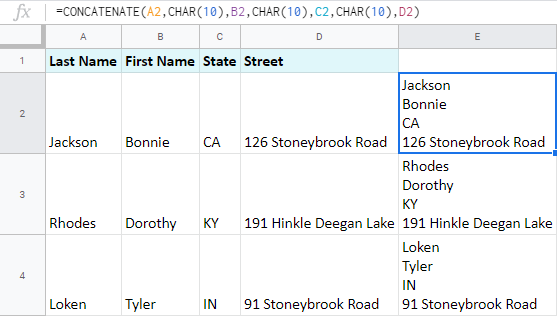
গুগল শ্বীটত তাৰিখ আৰু সময় একত্ৰিত কৰক
যদি আপুনি এটা পদ্ধতি ব্যৱহাৰ কৰি Google Sheets ত তাৰিখ আৰু সময় একত্ৰিত কৰিবলৈ চেষ্টা কৰেওপৰত, ই কাম নকৰিব। আপোনাৰ স্প্ৰেডশ্বীটে সংখ্যাসমূহ ঘূৰাই দিব:
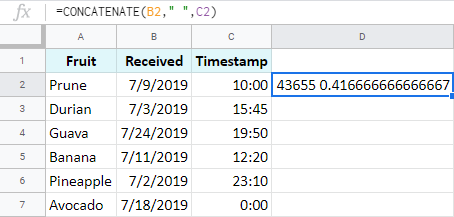
Google শ্বীটসমূহত তাৰিখ আৰু সময় সঠিকভাৱে একত্ৰিত কৰিবলৈ, TEXT ফাংচন ব্যৱহাৰ কৰক:
=TEXT(সংখ্যা, বিন্যাস)- য'ত সংখ্যা হৈছে আপুনি আকাংক্ষিত বিন্যাসত পাব বিচৰা যিকোনো সংখ্যা, তাৰিখ, বা সময়
- আৰু বিন্যাস হৈছে আপুনি বিচৰা আৰ্হি ফলত চাওক।
টিপচ্। মোৰ উদাহৰণত, মই তাৰিখ আৰু সময়ৰ সৈতে কোষসমূহৰ উল্লেখ কৰিম, কিন্তু আপুনি তাৰিখ/সময় একক বা আনকি DATE বা TIME ৰ দৰে ফাংচনসমূহ প্ৰত্যক্ষভাৱে সূত্ৰত ব্যৱহাৰ কৰিবলৈ স্বাধীন।
- মই তাৰিখৰ বিন্যাস 7/9/2019 ৰ পৰা 9 Jul 2019 লৈ সলনি কৰিবলৈ প্ৰথম TEXT সূত্ৰ ব্যৱহাৰ কৰো:
=TEXT(B2,"D MMM YYYY") - দ্বিতীয় TEXT এ সময় ঘূৰাই দিয়ে:
=TEXT(C2,"HH:MM:SS") - CONCATENATE ত এইবোৰ ব্যৱহাৰ কৰি, Google Sheets এ মোক অন্য আখৰ বা লিখনীৰ সৈতে আকাংক্ষিত বিন্যাসত তাৰিখ আৰু সময় একত্ৰিত কৰিবলৈ দিয়ে:
=CONCATENATE(TEXT(B2,"D MMM YYYY"),", ",TEXT(C2,"HH:MM:SS"))
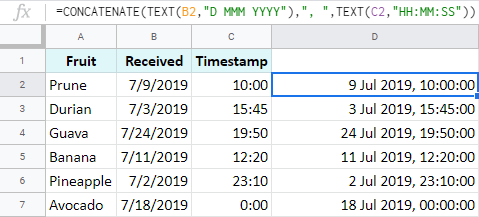
গুগল শ্বীটত স্তম্ভসমূহ একত্ৰিত কৰক
সামান্য সালসলনিৰ সৈতে, মই উল্লেখ কৰা সকলো উপায়েই গুগল শ্বীটত স্তম্ভসমূহ একত্ৰিত কৰিবলৈ সক্ষম।
উদাহৰণ 1. Google Sheets CONCAT
Google Sheets ত গোটেই স্তম্ভসমূহ CONCAT ৰ সৈতে একত্ৰিত কৰিবলৈ, ফলাফল থাকিব লাগে সম্পূৰ্ণ পৰিসীমা নিৰ্ব্বাচন কৰক (মোৰ ক্ষেত্ৰত C2:C11) আৰু আপোনাৰ সূত্ৰ ৰেপিং সুমুৱাওক ইয়াক ARRAYFORMULA ত:
=ARRAYFORMULA(CONCAT(A2:A11,B2:B11))
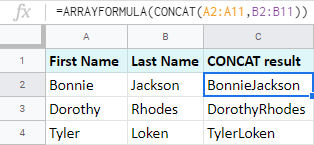
টোকা। আপুনি CONCATENATE ফলন ব্যৱহাৰ কৰিব পাৰে, কিন্তু ই এটা ঘৰৰ ভিতৰত সকলো ৰেকৰ্ড যোগ কৰিব কাৰণ ই সহজে একাধিক কোষ আৰু তথ্য পৰিসীমা একত্ৰিত কৰে।
উদাহৰণ ২।সংযোগ অপাৰেটৰ
এম্পাৰচেণ্ড ব্যৱহাৰ কৰি গুগল শ্বীটত স্তম্ভসমূহ একত্ৰিত কৰিবলৈ এৰে সূত্ৰ সৃষ্টি কৰক আৰু একে সময়তে বিভাজক যোগ কৰক:
=ARRAYFORMULA(A2:A11&" "&B2:B11&"; "&C2:C11)
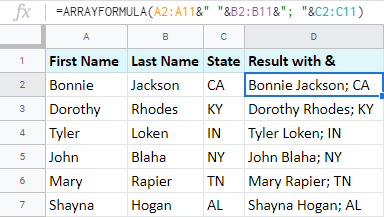
এইটো ভাল দেখা গৈছে, কিন্তু মই কিছুমান ডাঙৰ ক্ষতিৰ কথা আঙুলিয়াই দিব লাগিব।
যদি আপোনাৰ বহুত স্তম্ভ আছে, সেইবোৰ সকলো গণনা কৰাটো ডিঙিত বিষ হ'ব পাৰে, বিশেষকৈ যদি আপুনি ভুলতে যিকোনো আখৰ এৰি/ডুপ্লিকেট/মিক্স আপ কৰে .
আৰু, যদি আপুনি পিছত সূত্ৰত অধিক স্তম্ভ যোগ কৰাৰ সিদ্ধান্ত লয়, আপুনি সূত্ৰত প্ৰতিটো বৰ্ত্তমানৰ পৰিসীমা হস্তচালিতভাৱে সম্পাদনা কৰিব লাগিব।
পৰৱৰ্তী উদাহৰণে এই সমস্যাসমূহ সমাধান কৰে।
উদাহৰণ 3. Google Sheets QUERY
Google Sheets QUERY ফাংচন Google Sheets ত কেইবাটাও স্তম্ভ একত্ৰিত কৰিবলৈও উপযুক্ত। চাওকচোন:
=TRANSPOSE(QUERY(TRANSPOSE(A2:D10),,9^9))

আপুনি হয়তো ভাবিব পাৰে যে এই অদ্ভুত সূত্ৰটো আপোনাৰ হাতৰ বাহিৰত, কিন্তু মই আপোনাৰ বাবে ইয়াৰ সকলো টুকুৰা উলিয়াই দিওঁ:
- =TRANSPOSE(A2:D10) এ তথ্যৰ শাৰীসমূহক স্তম্ভলৈ ৰূপান্তৰিত কৰে।
- =QUERY(TRANSPOSE(A2:D10),,9^9) এ প্ৰতিটো স্তম্ভৰ ৰেকৰ্ডসমূহক স্তম্ভলৈ একত্ৰিত কৰে ওপৰৰ কোষবোৰ।
টিপচ্। যেতিয়া মই 9^9 সূত্ৰত ৰাখোঁ, মই নিশ্চিত কৰো যে সকলো স্তম্ভৰ পৰা সকলো শাৰী প্ৰথম শাৰীলৈ টানি অনা হ'ব যেন সেইবোৰ হেডাৰ। ই 9^9 যিহেতু এই অভিব্যক্তিটোৱে স্প্ৰেডশ্বীটৰ সকলো সম্ভাৱ্য কোষ অন্তৰ্ভুক্ত কৰে (10M কোষৰ বাবে সীমা মনত আছেনে?) আৰু ইয়াক মনত ৰখাটো সহজ। :)
- =TRANSPOSE(QUERY(TRANSPOSE(A2:D10),,9^9)) এ QUERY ৰ পৰা সেই হেডাৰ শাৰীটো লৈ ইয়াক এটা স্তম্ভলৈ ৰূপান্তৰিত কৰেমই এটা পাইছো।
ইয়াত QUERY ব্যৱহাৰ কৰি Google Sheets ত স্তম্ভসমূহ একত্ৰিত কৰাৰ সুবিধাসমূহ দিয়া হৈছে:
- আপুনি কৰা ধৰণে সম্পূৰ্ণ স্তম্ভটো নিৰ্বাচন কৰাৰ প্ৰয়োজন নাই এৰে সূত্ৰসমূহৰ বাবে
- আপুনি সূত্ৰৰ প্ৰতিটো স্তম্ভ উল্লেখ কৰাৰ প্ৰয়োজন নাই যদিহে সিহঁত অ-সংলগ্ন নহয়। এই ক্ষেত্ৰত, ইয়াত সূত্ৰটো কেনেকুৱা হ'ব:
=TRANSPOSE(QUERY(TRANSPOSE({A2:A10,C2:C10,E2:E10,G2:G10}),,9^9))
স্থান অনুসৰি লিখনী সংযোগ আৰু যোগ কৰক
আপুনি ইতিমধ্যে জানে যে আপুনি অনুপস্থিত লিখনী, সংখ্যা যোগ কৰিব পাৰে , আৰু CONCATENATE ফলন ব্যৱহাৰ কৰি আপোনাৰ স্ট্ৰিংসমূহলৈ আখৰসমূহ।
টিপ। এই টিউটোৰিয়েলত তাৰ ওপৰত অধিক সূত্ৰ চাওক।
কিন্তু যদি যোগদান কৰিবলৈ বহুত ৰেকৰ্ড আছে, যিকোনো অতিৰিক্ত আখৰে আপোনাৰ সূত্ৰক আপুনি পৰিকল্পনা কৰাতকৈও অধিক সম্প্ৰসাৰিত কৰিব পাৰে। এনে ক্ষেত্ৰত গুগল শ্বীটত থকা কোষবোৰ যিদৰে আছে তেনেদৰে একত্ৰিত কৰাটো ভাল বা স্থানৰ দৰে সৰল ডিলিমিটাৰ ব্যৱহাৰ কৰি তাৰ পিছত লিখনী যোগ কৰাটো ভাল। আমাৰ এটা বিশেষ সঁজুলিয়ে আপোনাক সহায় কৰিব।
স্থান অনুসৰি লিখনী যোগ কৰক আপুনি ধাৰ্য্য কৰা অৱস্থানৰ দ্বাৰা যিকোনো আখৰ আৰু ষ্ট্ৰিং সন্নিবিষ্ট কৰে, কোনো সূত্ৰৰ প্ৰয়োজন নাই। ই কেনেকৈ কাম কৰে দেখুৱাওঁ।
পূৰ্বৰ উদাহৰণত QUERY এ মোৰ বাবে নাম আৰু ফোন নম্বৰ যোগ কৰিছিল। কিন্তু মই দেশৰ সংক্ষিপ্ত ৰূপ যোগ কৰিব বিচাৰিম: (USA/CA) +1 ৰে আৰম্ভ হোৱা ফোন নম্বৰৰ আগত আৰু UK +44<ৰ আগত 2>:
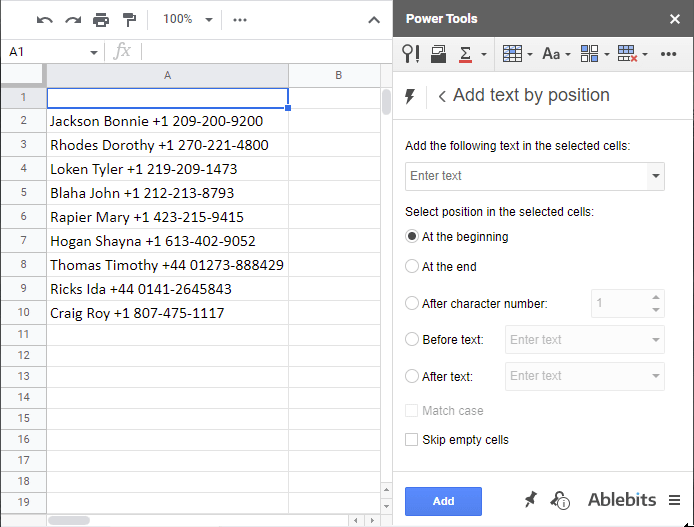
গুগল শ্বীটত কোষ বিভাজন কৰক
যদি আপুনি গুগল শ্বীটত কোষসমূহ একত্ৰিত কৰে, সম্ভাৱনা আছে যে আপুনি এটা সময়ত সেইবোৰ পুনৰ বিভাজন কৰিব লাগিব . তাৰ বাবে তিনিটা উপায় আছে:
- এটা সূত্ৰ নিৰ্মাণ কৰাGoogle Sheets SPLIT ফাংচন ব্যৱহাৰ কৰি।
- প্ৰমাণিক স্প্ৰেডশ্বীট যন্ত্ৰ ব্যৱহাৰ কৰক – লিখনীক স্তম্ভলৈ বিভক্ত কৰক।
- বা বিল্ট-ইন সঁজুলিৰ উন্নত সংস্কৰণ চেষ্টা কৰক – Google Sheets ৰ বাবে লিখনীক স্তম্ভলৈ বিভক্ত কৰক:
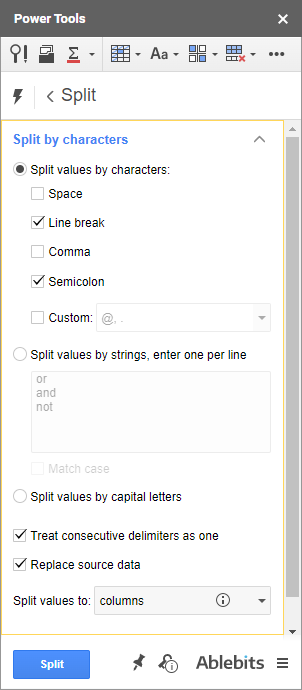
ই আপোনাক যিকোনো ডিলিমিটাৰ বা আনকি বিভাজকৰ গোটৰ দ্বাৰা কোষসমূহক বিভাজিত কৰিবলৈ দিয়ে, সিহতক এটা হিচাপে গণ্য কৰি আৰু প্ৰয়োজন হ'লে সংযোগসমূহ অন্তৰ্ভুক্ত কৰি। ইয়াৰ উপৰিও ই গুগল শ্বীটত থকা কোষসমূহক অৱস্থান অনুসৰি বিভক্ত কৰাৰ বিকল্প প্ৰদান কৰে।
টিপচ্। গুগল শ্বীট চেলৰ পৰা ডাটা এক্সট্ৰেক্ট কৰাৰ বিকল্প আছে।
সূত্ৰ অবিহনে গুগল শ্বীটত চেল কেনেকৈ একত্ৰিত কৰিব পাৰি
যদি বিভিন্ন সূত্ৰ আয়ত্ত কৰাটো আপোনাৰ পৰিকল্পনাৰ অংশ নহয়, তেন্তে আপুনি কৰিব আমাৰ মাৰ্জ মূল্যসমূহ এড-অনৰ পৰা লাভৱান হওক। এড-অনে দ্ৰুতভাৱে শাৰী, স্তম্ভ, বা ঘৰৰ সমগ্ৰ পৰিসীমাত ৰেকৰ্ডসমূহ যোগ কৰে। ইয়াৰ বিকল্পসমূহ স্ফটিক স্বৰূপ, আৰু আপুনি কৰিবলগীয়া কামটো হ'ল পৰিসীমা নিৰ্বাচন আৰু ফলাফল কেনেকুৱা হ'ব লাগে তাৰ সিদ্ধান্ত লোৱা।
- আপুনি Google Sheets ত স্তম্ভসমূহ একত্ৰিত কৰিবলৈ বাছনি কৰিব পাৰে — আনকি অসংলগ্নও, কমা আৰু স্থানৰ সৈতে পৃথক কৰক, আৰু ফলাফলটো মূল ৰেকৰ্ডসমূহৰ সোঁফালে ৰাখক:
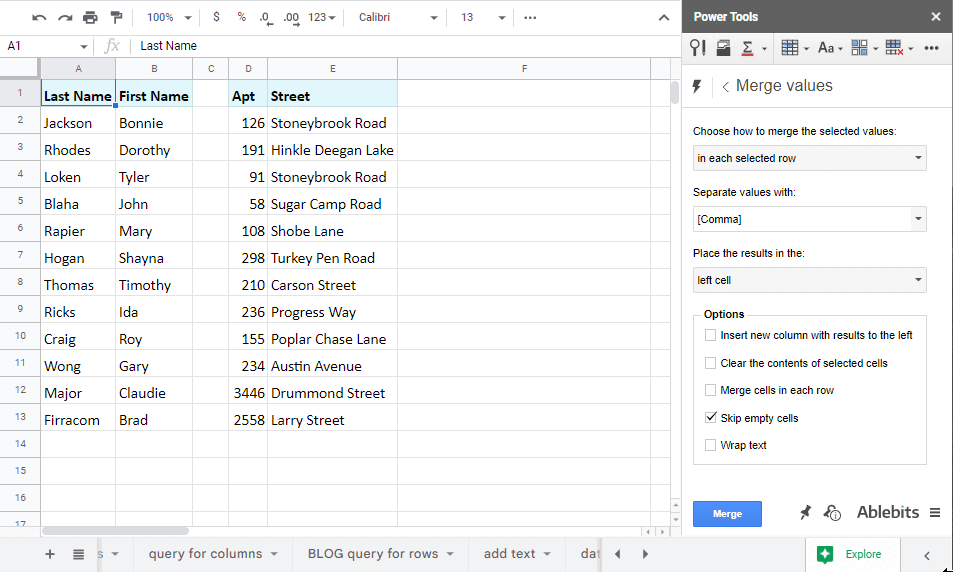
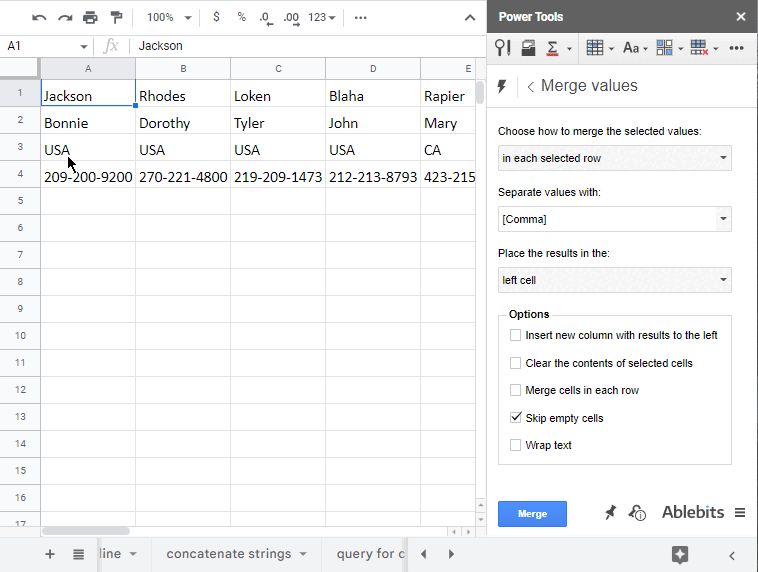
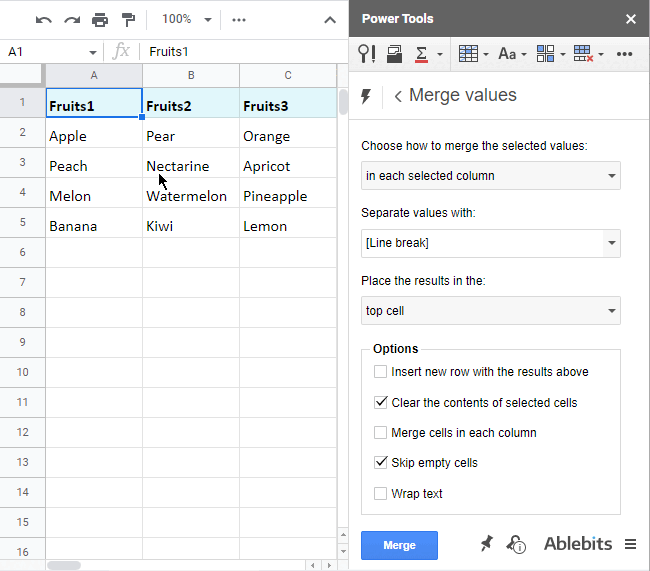
যদি আপুনি সঁজুলিটোৰ প্ৰতি আগ্ৰহী হৈছে, তেন্তে আপুনি চাব পাৰেএই বিশেষ পৃষ্ঠাত বা এই চুটি ভিডিঅ' টিউটোৰিয়েলত ই কৰা সকলো কামৰ জৰিয়তে:
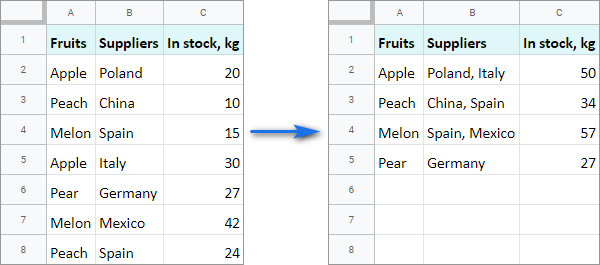
এই ভিডিঅ'টোত Combine Duplicate Rows কেনেকৈ ব্যৱহাৰ কৰিব লাগে শিকিব :
আশাকৰোঁ এতিয়ালৈকে আপুনি সিদ্ধান্ত লৈছে যে আপোনাৰ গোচৰৰ বাবে কোনটো উপায় সৰ্বোত্তম। যদি আপোনাৰ মনত আন কোনো পদ্ধতি আছে তেন্তে তলৰ মন্তব্যৰ অংশত আমাৰ সৈতে শ্বেয়াৰ কৰক :)

